Tahukah anda Windows juga kerap mengalami error Folder Acces Danied yang menyebabkan kita tidak bisa melakukan delete, copy Folder, atau membuka file/folder di Windows. Tahukah anda, munculnya pesan error tersebut disebabkan karena User yang digunakan tidak memiliki control untuk melakukan proses delete, copy Folder, atau membuka file/folder meskipun user yang anda gunakan sebagai administrator.
Acces Danied merupakan pesan pemberitahuan pada sistem operasi berupa larangan untuk melakukan akses seperti membuka, mengcopy, atau menghapus file/folder yang muncul karena anda tidak memiliki akses penuh terhadap komputer/laptop yang anda gunakan atau karena anda sedang menggunakan akun yang tidak memiliki full control terhadap komputer/laptop. Selain itu, penyebab lainnya mungkin sistem ingin mencoba melakukan modifikasi file/folder yang ada pada sistem operasi yang lama akibat proses update Windows yang baru saja anda lakukan.
Untuk mengatasi masalah Error Folder Acces Danied, ada beberapa cara yang bisa anda lakukan. Berikut ini Cara Mengatasi Error Folder Acces Danied di Windows 7,8 & 10. Antara lain:
Cara Mengatasi Error Folder Acces Danied di Windows 7,8 & 10
Cara I.
Klik kanan pada folder yang ingin anda akses, pilih Properties -> Tab Security. Setelah itu akan muncul jendela informasi seperti dibawah ini.
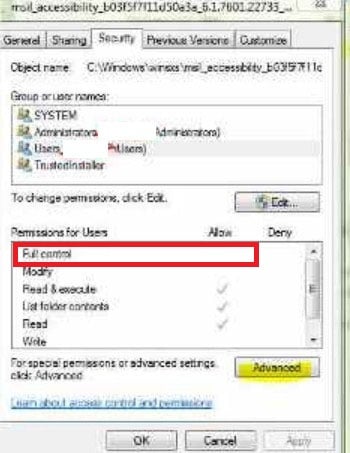
Perhatikan pada opsi Full Control tidak ada tanda centang, hal ini yang menyebabkan anda tidak bisa menghapus folder.
Setelah itu, klik Advanced -> Owner ->Edit -> pilih User yang sedang anda gunakan ->klik apply dan Ok.
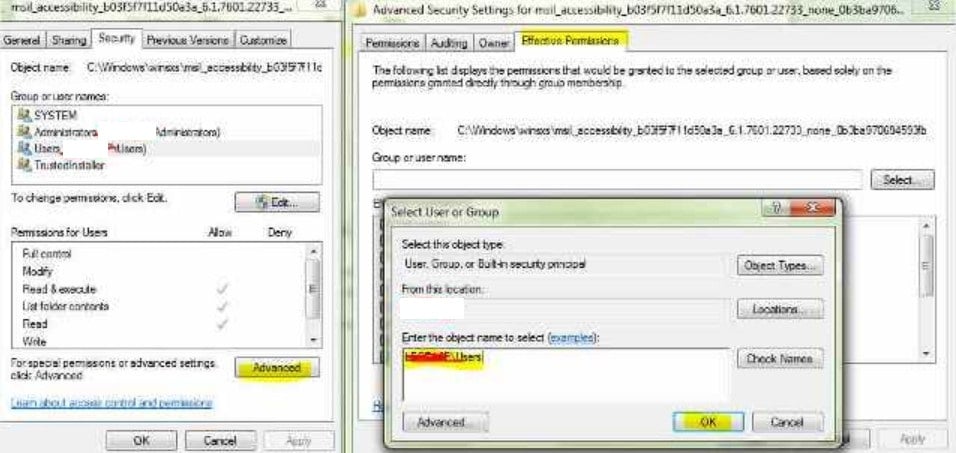
Jika sudah, langkah selanjutnya klik kanan pada folder yang tadi, pilih Properties -> Tab Security -> pilih Advanced. Lalu pada Tab Permissions –> Pilih Akun user yang Anda gunakan -> klik Change Permissions.
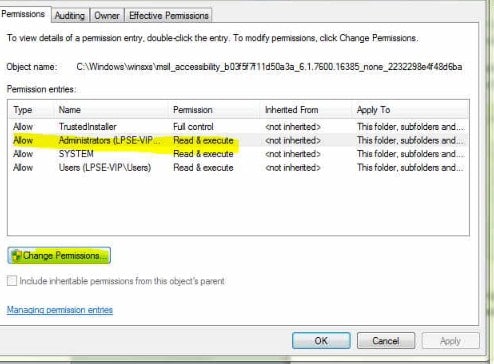 Setelah itu, pada jendela selanjutnya klik Edit -> Ceklist “Allow” pada “Full Control” -> Apply lalu klik Ok.
Setelah itu, pada jendela selanjutnya klik Edit -> Ceklist “Allow” pada “Full Control” -> Apply lalu klik Ok.
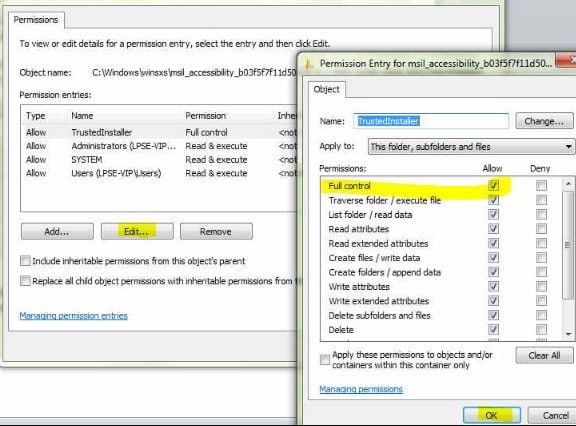
Setelah itu, coba kembali hapus folder yang ingin anda hapus. Selesai.
Cara II.
Langkah pertama klik My Computer -> tab Tools -> pilih Folder Options -> View.
Selanjutnya pada opsi Show Hidden File and Folders, hilangkan centang pada opsi extension for known files types, Hide Protected operating system files, dan Use simple file sharing.
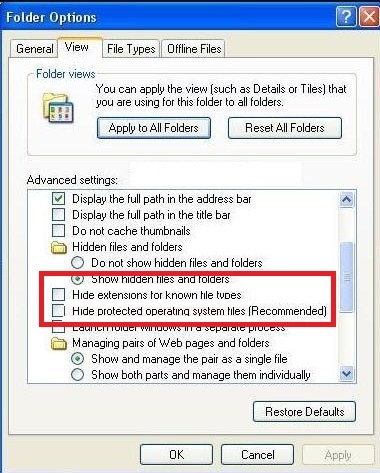 Perhatikan gambar dibawah ini.
Perhatikan gambar dibawah ini.
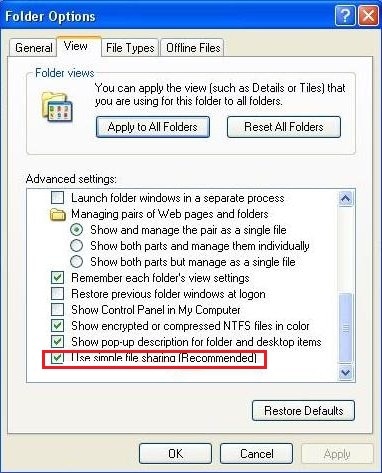
Lalu klik kanan pada folder yang akan di unlock, pilih Properties -> Security.
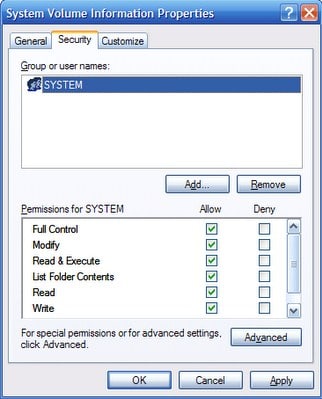
Selanjutnya pilih Advance -> Owner, lalu tab user yang anda gunakan di komputer dan beri centang pada Replace Owner On Subcontainers and Object.
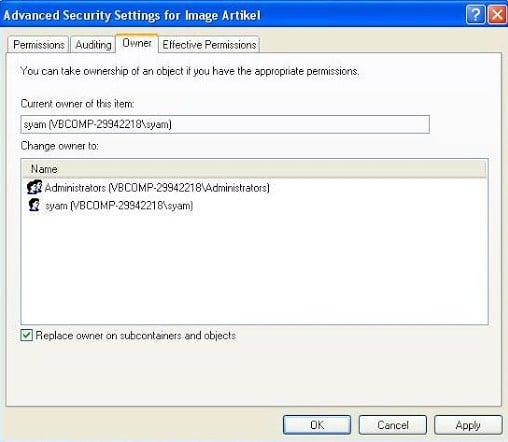
Klik OK dan tunggu hingga proses selesai.
Cara III.
Cara ini dinilai cukup mudah untuk mengatasi Folder Acces Danied yaitu dengan menyimpan kode registry ke notepad dan simpan dengan nama file RemoveAccessDenied.reg.
Simpan kode perintah dibawah ini:
Windows Registry Editor Version 5.00
[HKEY_CLASSES_ROOT\*\shell\runas]
@=”Take Ownership”
“NoWorkingDirectory”=””
[HKEY_CLASSES_ROOT\*\shell\runas\command]
@=”cmd.exe /c takeown /f \”%1\” && icacls \”%1\” /grant administrators:F”
“IsolatedCommand”=”cmd.exe /c takeown /f \”%1\” && icacls \”%1\” /grant administrators:F”
[HKEY_CLASSES_ROOT\Directory\shell\runas]
@=”Take Ownership”
“NoWorkingDirectory”=””
[HKEY_CLASSES_ROOT\Directory\shell\runas\command]
@=”cmd.exe /c takeown /f \”%1\” /r /d y && icacls \”%1\” /grant administrators:F /t”
“IsolatedCommand”=”cmd.exe /c takeown /f \”%1\” /r /d y && icacls \”%1\” /grant administrators:F /t”
Selanjutnya simpan kode tersebut dalam Notepad dengan nama file RemoveAccessDenied.reg.
Ketika anda mengalami error Folder Acces Danied, maka buka file tersebut dengan klik dua kali registry yang telah anda buat.
Itulah informasi yang diberikan tentang Cara Mengatasi Error Folder Acces Danied di Windows. Semoga informasi yang diberikan bermanfaat dan dapat menambah pengetahuan anda mengenai dunia informasi dan teknologi.